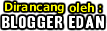Tempo hari ada kawan Blogger menanyakan cara menampilkan Slide / Animasi pada background Blog, karena kesibukan saya yang paling senang utak-utik Template makanya kelupaan [kejelekan saya sering ganti Template untuk kawan jangan diikuti, karena sangat jelek search engine] :w hehehe lupa nggak nyambung ya............!!!
Kembali ke pokok Artikel yaitu Cara Menampilkan Slide pada background Blog. :z
Sebenarnya kalau kita mau mencoba saya rasa Slide dimana saja bisa ditampilkan sebagai Background, misalnya pada latar belakang Blog, Postingan, Sidebar caranyapun sangat mudah asal sabar dan belajar dari kesalahan yang kita temui :x
OK langsung saja ke Cara dan persiapan yang diperlukan :
- Siapkan Image / Gambar dengan ukuran minimal 1020px x 700px paling sedikit 2 Gambar untuk dijadikan Slide [atau dengan kata lain siapkan sebuah slide width=1020px; height=700px;]
- Copy Link Slide kawan pada tempat penyimpanan
- Masuk Account Blogger ID kawan
- Pada Dasbor pilih Template - Edit HTML - lanjutkan
- Simpan Template kawan dulu untuk jaga-jaga
- Scroll kebawah pelan-pelan sampai pada » body {
- Kawan bisa menempatkan Link Slide yang sudah dipersiapkan tadi pada background.
Contoh :
body {
color: #333;
font-family: Cherry Cream Soda, Arial, Tahoma, Verdana;
font-size:13px;
background: rgba(0,16,107,1) none repeat scroll 0 0; filter:progid:DXImageTransform.Microsoft.gradient(startColorstr='rgba(0,16,107,1)', endColorstr='rgba(217,235,249,1)');background:-moz-radial-gradient(top, rgba(0,16,107,1), rgba(217,235,249,1));background:-webkit-gradient(linear, left top, left bottom, from(rgba(0,16,107,1)), to( rgba(217,235,249,1))) no-repeat top center;
}
atau seperti ini :
body{
margin:0 auto 0;
font-family: Cherry Cream Soda, Arial, Tahoma, Verdana;
font-size:13px;
color: #333;
background: #236C95;
}
Kawan cukup mengganti backgroundnya saja dengan Link Slide tadi, maka selengkapnya menjadi :
body {
margin: 0 auto 0;
color: #333;
font-family: Cherry Cream Soda, Arial, Tahoma, Verdana;
font-size:13px;
background: url(http://2.bp.blogspot.com/-tMY2Y27rvM4/T-CCPOsXfBI/AAAAAAAAC4Q/4pt6uzJsItc/s1600/background.gif) no-repeat fixed center center;
}
- Jangan lupa simpan Template kawan